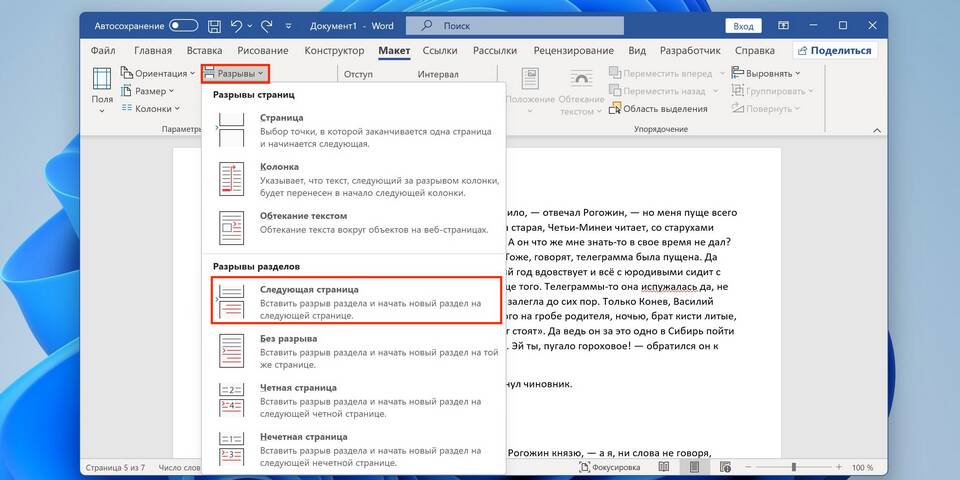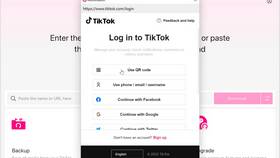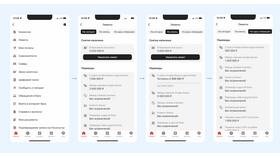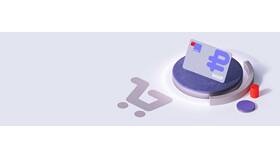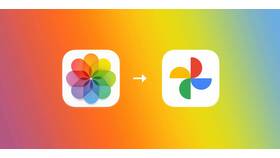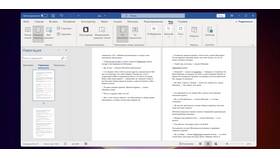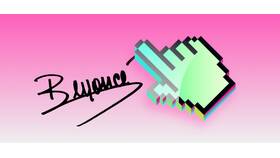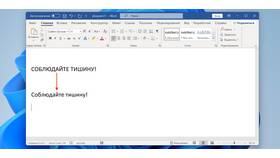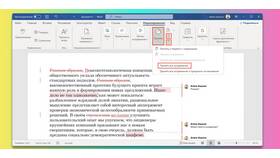Перенос страниц в документе Microsoft Word позволяет изменить порядок содержимого и улучшить структуру файла. Рассмотрим несколько методов перемещения страниц в текстовом редакторе.
Содержание
Основные способы переноса страниц
| Метод | Применение | Рекомендации |
| Вырезание и вставка | Для небольших фрагментов | Используйте сочетания клавиш |
| Перетаскивание | В режиме структуры | Работает с выделенными разделами |
| Навигация | Для точного позиционирования | Требует включения панели |
Пошаговая инструкция переноса
Метод вырезания и вставки
- Выделите содержимое страницы (Ctrl+A для всей страницы)
- Вырежите текст (Ctrl+X)
- Переместите курсор в новое положение
- Вставьте содержимое (Ctrl+V)
- Проверьте форматирование
Использование панели навигации
- Включите панель навигации (Вид → Показать → Панель навигации)
- Перейдите на вкладку "Страницы"
- Выберите миниатюру нужной страницы
- Перетащите в новое положение
Работа с разделами
| Шаг | Действие |
| 1 | Добавьте разрывы разделов (Макет → Разрывы) |
| 2 | Выделите весь раздел |
| 3 | Переместите с помощью вырезания/вставки |
Особенности для разных версий Word
Word 2010-2016
- Используйте область навигации для визуального перемещения
- Применяйте стили заголовков для удобного структурирования
- Проверяйте разрывы страниц после переноса
Word 2019 и Microsoft 365
- Активируйте вкладку "Макет"
- Используйте инструменты "Разрывы" и "Положение"
- Применяйте функцию "Выбрать объект" для точного выделения
Полезные советы
- Перед перемещением создайте резервную копию документа
- Для сложных документов используйте режим черновика
- Проверяйте нумерацию страниц после переноса
- Используйте сочетание Ctrl+Z для отмены ошибочных действий